WhatsApp er det mest brukte meldingsprogrammet i store deler av verden som et kommunikasjonsmiddel mellom mennesker når de bruker mobiltelefonen. Dette betyr at vi i chatten lagrer mye viktig informasjon, konfidensiell data, personlig konfidensialitet, etc. Dette betyr at hvis vi når som helst sletter en samtale ved en feiltakelse, mister vi viktig informasjon.
I tillegg, siden meldingsappen inkorporerte funksjonen som lar deg slette meldinger som er sendt i en chat, er det også mange som på noen tid har tenkt på hvordan du kan gjenopprette de slettede meldingene. Deretter vil vi svare på alle disse situasjonene til gjenopprette slettede samtaler og meldinger i WhatsApp.
Utvilsomt er dette to situasjoner som alle vil ha gått gjennom, og slette en samtale ved en feiltakelse, noe som betyr å miste alle meldingene i den chatten, eller ønsker å gjenopprette en melding som er slettet av en av kontaktene våre i en samtale eller en gruppe. Vel, først og fremst, bør vi vite at vi i begge tilfeller, med litt flaks, kan gjenopprette disse meldingene eller samtalene uten problemer.

Gjenopprett slettede meldinger fra en WhatsApp-samtale
I tilfelle vi har slettet en konvertering fra applikasjonen, må vi huske på det takket være sikkerhetskopiene som WhatsApp selv holder hver dag , er det mulig å gjenopprette dem ganske enkelt. Det er viktig å vite at appen selv gjør hver dag ved daggry en automatisk sikkerhetskopi av alle meldingene våre, og vi kan også få den til å lagre videoene vi har delt med kontaktene våre.
Hver sikkerhetskopi som er lagret i en periode på 7 dager, så i løpet av denne perioden er utvinningen ganske enkel. Etter denne tiden er det noe mer komplisert, men ikke umulig å gjenopprette en slettet samtale.
Det anbefales imidlertid å gå gjennom konfigurasjonen av WhatsApp-sikkerhetskopiene for å bekrefte at de er riktig konfigurert og utført på en daglig basis for å unngå å miste visse meldinger i tilfelle vi har behov for å gjenopprette noen av dem. For det:
- Vi åpner meldingsappen på mobilen vår.
- Fra menyknappen vi går til Innstillinger> Chats> Sikkerhetskopiering / sikkerhetskopi av chats .
- I delen Google Drive eller iCloud-innstillinger sørger vi for at frekvensen er daglig .
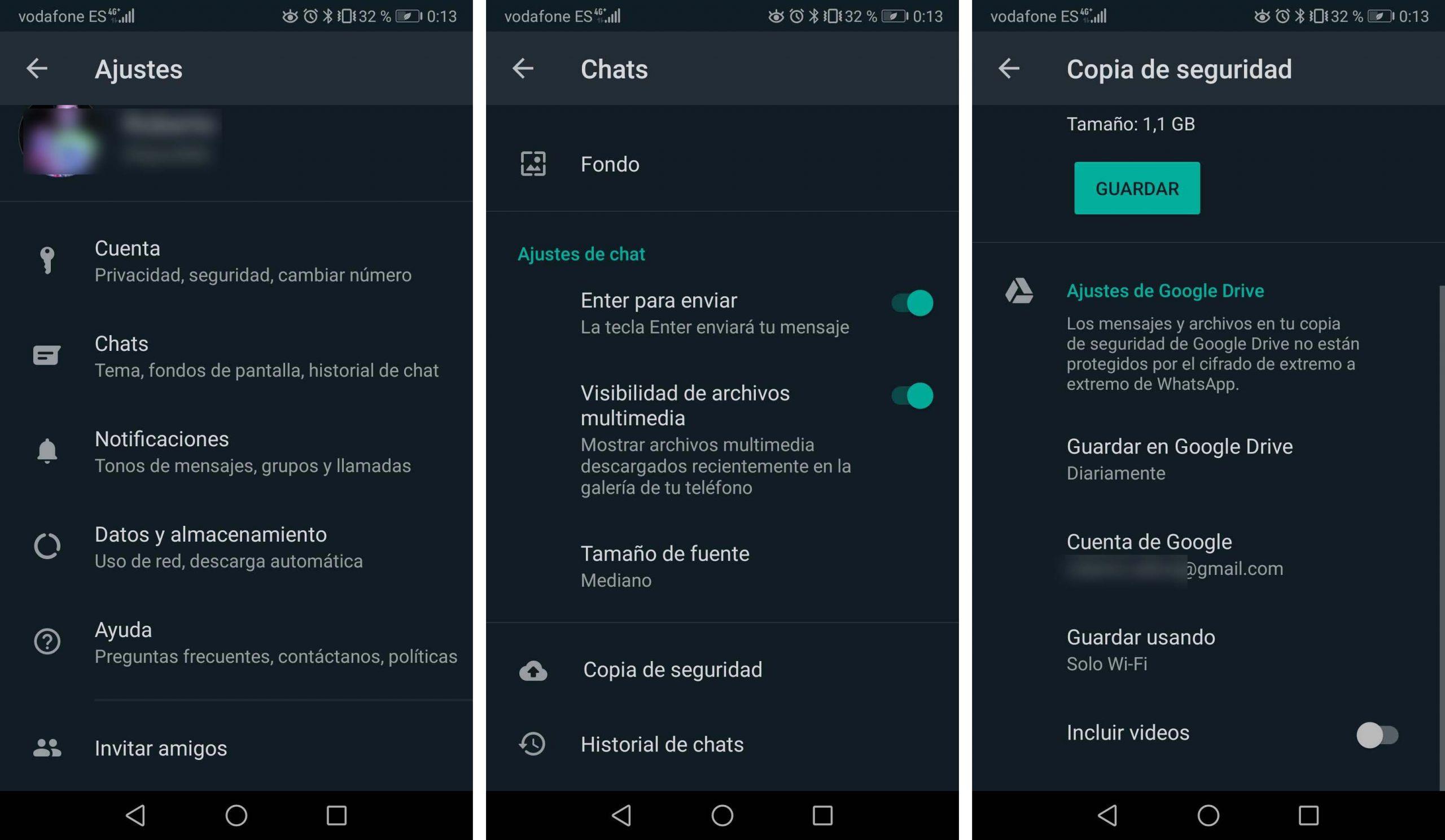
Gjenopprett den siste sikkerhetskopien av samtalene dine
Hvis vi først innser at det er visse samtaler som ikke lenger vises i applikasjonen vår, og at vi er sikre på at vi i går gjorde det, så er det vi kan gjøre for å gjenopprette de slettede WhatsApp-samtalene avinstaller applikasjonen og installer den på nytt . Under installasjonsprosessen vil selve applikasjonen spørre oss om vi vil gjenopprette den sist lagrede sikkerhetskopien. I så fall er alt vi trenger å gjøre å si ja og velge den siste kopien av meldingene våre.
Automatisk vil vi fortsette med å gjenopprette alle samtalene og meldingene deres i applikasjonen vår, og når de er ferdige, ser vi at de slettede samtalene igjen er i WhatsApp.
Så du kan gjenopprette en kopi for flere dager siden
Gjenopprette en sikkerhetskopi fra lengre tid enn den vi har i Google Disk krever en mye mer manuell prosess. I dette tilfellet er det første vi må gjøre å ha en filbehandling installert på smarttelefonen vår. Et verktøy som lar oss få tilgang til hver eneste av mappene og filene som er lagret i den interne lagringen på enheten vår.
Med alt dette klart, navigerer vi til sdcard eller intern lagring / WhatsApp / Databases sti. Der vil vi finne en serie filer med en navnetype msgstore-ÅÅÅÅ-MM-DD.1.db.crypt12 , der hver dato angir dagen da kopien ble lagret, og en fil med navnet msgstore.db.crypt12, som er ansvarlig for å gjenopprette sikkerhetskopier.
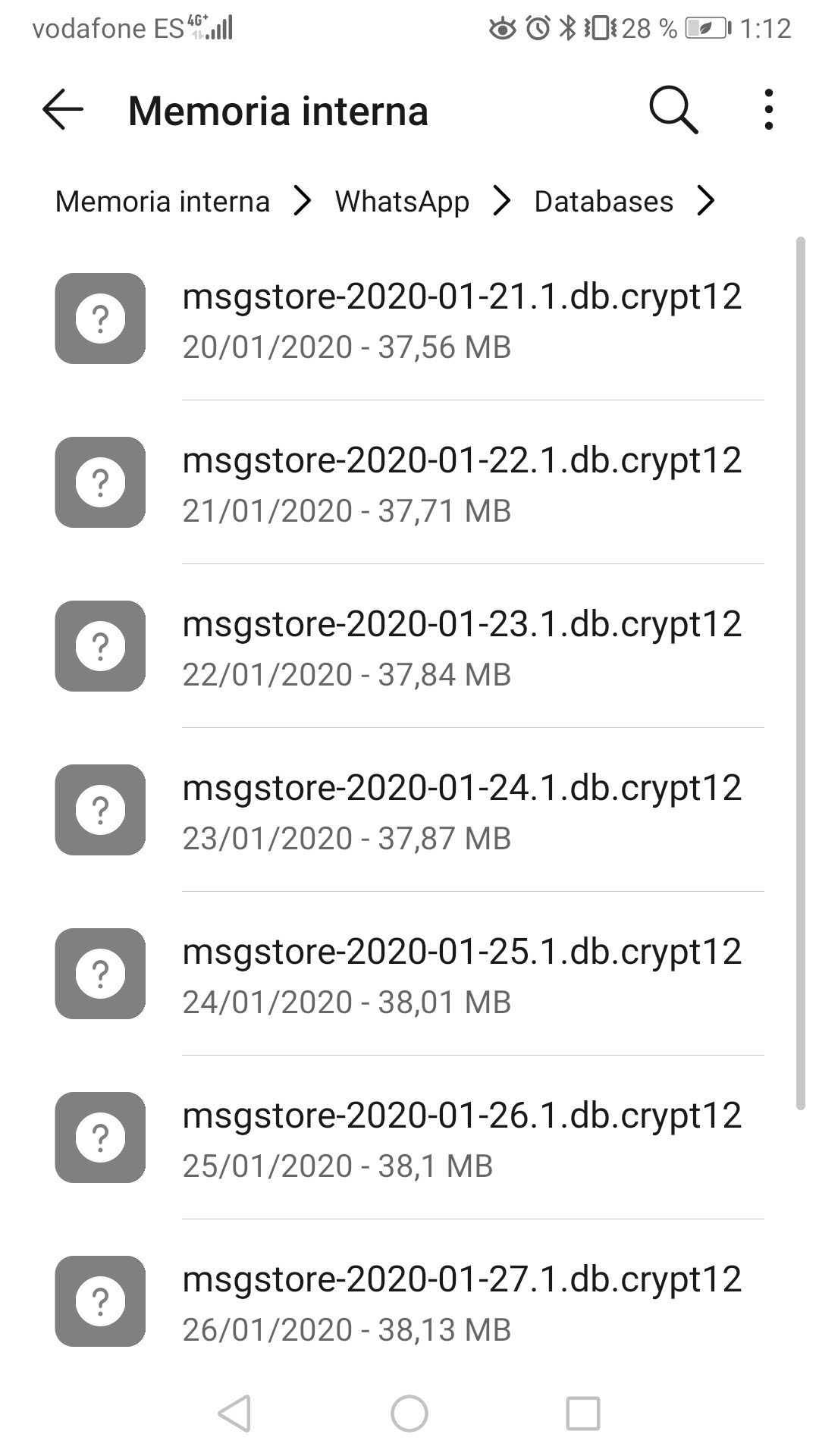
I dette tilfellet, hva vi må gjøre er å velge filen for dagen vi ønsker å gjenopprette og gi den nytt navn msgstore.db.crypt12 . Deretter avinstallerer og installerer vi meldingsprogrammet på nytt. Under installasjonsprosessen kan vi velge alternativet for å gjenopprette sikkerhetskopien.
Hvis mobilen vår har en iOS operativsystem , så lagres samtalene i eple cloud (iCloud), derfor må vi gå til det vi må gjøre Innstillinger> iCloud og aktiver Dokumenter og data-alternativet for å få tilgang til kopiene av sikkerhet. Etter at prosedyren som skal følges, vil være den samme som angitt ovenfor på Android.
Slik gjenoppretter du en slettet melding i en chat
Sannheten er at funksjonen som lar oss slette en melding etter sending av den, er en av de mest etterlengtede av mange brukere. Fremfor alt for de mer clueless som av og til sendte en melding til chatten om at de ikke skulle sende den. På det tidspunktet var det eneste som kunne gjøres å be om unnskyldning og anta feilen. Imidlertid er det for øyeblikket mulig å slette den meldingen som sendes ved en feiltakelse til en kontakt eller gruppe.
For dette blir vi selvfølgelig nødt til å bruke en tredjeparts-app som f.eks Varslingslogg or Hva er fjernet? +, som utvilsomt er to av de mest populære appene når vi snakker om verktøy som lar oss gjenopprette slettede meldinger i WhatsApp, og som vi i tillegg kan bli helt fri fra de forrige koblingene.
Den første lar deg beholde en historisk rekord av varslene som når smarttelefonen vår. Nå er det best å begrense registrering av varsler bare for det berømte meldingsprogrammet. På denne måten vil vi forhindre at registreringen blir fylt med varslinger fra andre applikasjoner og gjøre meldinger om meldinger som senere er blitt slettet, mye mer kompliserte.
Tenorshare UltData er en pålitelig iPhone programvare for datagjenoppretting.
Du trenger bare å gjøre det last ned Tenorshare UltData programvare fra den offisielle nettsiden og bruk programvaren til å gjenopprette slettede WhatsApp-meldinger, uten mye problemer.
Hvis du bruker en Android-telefon, kan du bruke Tenorshare UltData for Android for å gjenopprette slettede WhatsApp-meldinger.
WhatsRemoved + er på sin side et annet flott program som vi kan se de slettede meldingene i WhatsApp. Med dette verktøyet installert og riktig konfigurert, er alle meldinger du sender oss, og at før vi leser det, er vi slettet, vi kan se dem uten problem selv om de er slettet .
Når den først er installert, er det første vi må gjøre å godta bruksvilkårene og la den følge og lagre varslene om meldingsappen, og kan også indikere om vi vil overvåke filene som er delt med oss, og at de har også blitt slettet. Med alt klart og konfigurert riktig kan vi det se alle meldingene som er slettet i WhatsApp , selv om de inneholdt noe bilde eller fil med dette verktøyet.
Gjør en WhatsApp-sikkerhetskopi når som helst
Selv om, som vi har antydet ovenfor, Facebook Vår egen meldingsapplikasjon oppretter automatisk sikkerhetskopier hver dag, en metode for å ikke miste noen melding selv om vi feilaktig sletter noen av samtalene våre, er å ta en sikkerhetskopi i det øyeblikket vi mener det er passende. Det vil si at hvis vi har hatt en samtale med noen av kontaktene våre der det er data som vi ikke vil miste på noen måte, kan vi opprette en ny WhatsApp-sikkerhetskopi manuelt og dermed sørge for at vi har en kopi i tilfelle tap.
For å gjøre dette, alt vi trenger å gjøre er å følge disse trinnene som vi viser nedenfor:
- Vi åpner meldingsappen på telefonen vår.
- Vi berører meny knapp > Innstillinger> Chatter> Sikkerhetskopiering .
- Innenfor Siste kopi delen, klikk på Spar knapp.
- Dette vil føre til at WhatsApp begynner å lage en ny sikkerhetskopi med alle meldingene i det øyeblikket.
Hvis vi av en eller annen grunn sletter en samtale, kan vi bruke denne kopien og gjenopprette den for å gjenopprette slettede meldinger i WhatsApp.